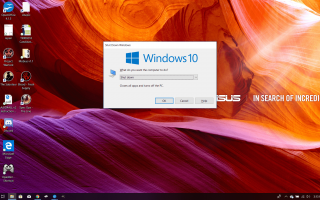Содержание
Хорошая идея — регулярно выходить из системы и выключать компьютер. Но, особенно если вы привыкли к предыдущим версиям Windows, в выходе из системы Windows 10 есть некоторые небольшие изменения, которые могут сбить вас с толку. Вот что вам нужно знать.
Как быстро выйти из Windows 10, используя Alt + F4
Alt + F4 — это команда «Закрыть текущее окно», но Windows 8 и Windows 10 также используют ее для закрытия Windows. Эта команда является контекстно-зависимой, поэтому, если у вас есть открытая программа, она спросит, хотите ли вы закрыть ее.
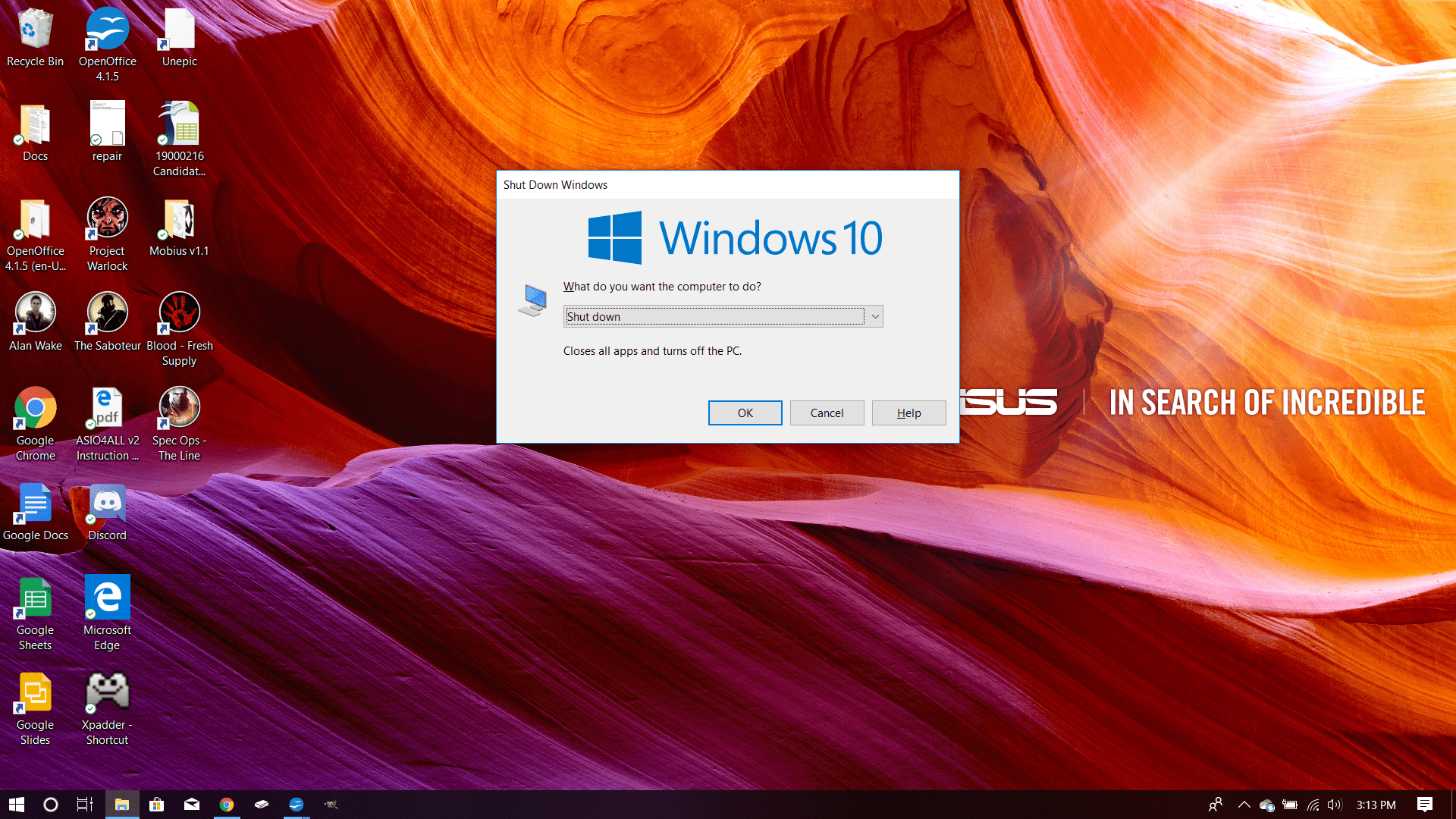
LifeWire
Чтобы использовать его, выйдите из Windows, нажмите Windows + D чтобы попасть на рабочий стол или просто закрыть все открытые программы, затем нажмите Alt + F4 и откроется окно с вопросом, хотите ли вы закрыть, сменить пользователя или иным образом выйти из системы.
Помните об этом ярлыке, особенно в ситуациях, когда вы хотите быстро выключить компьютер, например, когда опаздываете на встречу.
Как выйти из Windows 10 с помощью Ctrl + Alt + Del
Начиная с Windows 95, Ctrl + Alt + Del открыл меню, которое дает вам доступ к диспетчеру задач или к набору команд. Для Windows 10, а также 7 и 8, он дает вам список возможных команд. Windows 10 предлагает следующее:
- Замок: Позволяет держать компьютер включенным со всеми запущенными программами, но возвращает его на экран пароля. Хорошо, когда вам нужно отойти от компьютера, пока он все еще выполняет задачу.
- Поменять пользователя: Позволяет перейти на другую учетную запись, закрывая работу, которая в данный момент выполняется.
- Выход: Эта команда позволяет немедленно выйти из Windows, закрыть все программы и вернуться к экрану пароля.
- Диспетчер задач: Откроется диспетчер задач Windows.
Используйте Ctrl + Alt + Del только в самых сложных обстоятельствах, например, если компьютер работает слишком медленно, чтобы его можно было использовать. Выход из Windows 10 с использованием этого метода удалит любую работу, которую вы выполняли, и вы можете потерять любую работу, которую вы выполняли на вкладках браузера.
Как выйти из Windows 10 с помощью меню «Пуск»
Другой метод — просто нажать Ключ Windows, или выберите Windows значок в левом нижнем углу Windows 10. Откроется меню «Пуск», и вы можете выбрать Сила значок, затем выберите Спать, Неисправность, или же Запустить снова.
В режиме сна ваш компьютер будет работать, но большинство энергопотребляющих функций, включая экран, отключатся; Перезагрузка перезагрузит компьютер, а завершение работы выключит его. Опять же, он переопределит все остальное на компьютере, поэтому убедитесь, что вы хотите полностью завершить работу, прежде чем сделать это.
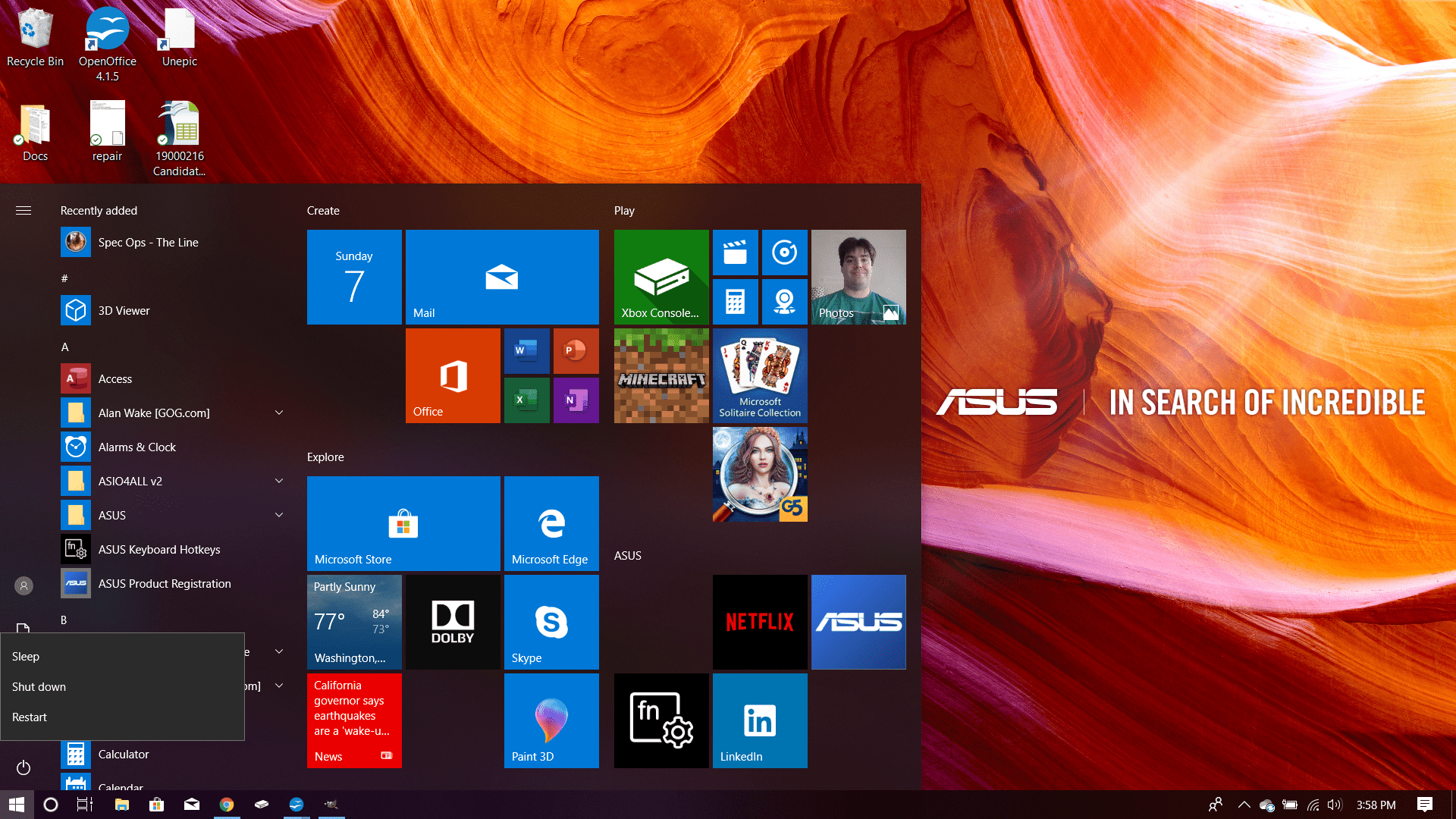
LifeWire
Это немного отличается от меню «Пуск» в Windows 7, в котором используется кнопка «выпадающий» в правом нижнем углу меню, и Windows 8, в которой требуется выбрать имя пользователя для открытия меню выключения.
Когда все остальное терпит неудачу: используйте Hard Switch
Если есть ситуация, когда вам необходимо немедленно выключить компьютер, и ничего не работает, найдите выключатель и либо выключите его, либо удерживайте. В то время как современные компьютеры редко имеют «жесткий» переключатель в истинном смысле этого слова, то есть переключатель, который отключает источник питания вашего компьютера, обычно они запрограммированы на принятие удержания кнопки питания в качестве аналогичного метода.
Это следует использовать только в том случае, если у вас нет других вариантов, так как это может испортить ваш компьютер. Хотя риск этого значительно снизился, до того момента, когда это вряд ли произойдет, он все же является риском, и к нему следует относиться соответствующим образом.